Matukio ya Bidhaa
Kuna nyakati nyingi unapopiga picha kwenye studio na unatamani uwe kwenye eneo, katika jiji, msituni, popote lakini kwenye studio yako. Hapa kuna mafunzo ya kufanya studio ya kawaida kupigwa kwenye eneo la risasi ambalo ulitamani ungeweza kuchukua.

Hatua ya 1 - Picha halisi
Hapa kuna picha ya kuanzia. Studio ambayo haijabadilishwa imepigwa risasi.
Fungua picha kwenye Lightroom. Na kwanza tutatumia zana ya Kuondoa Doa kusafisha madoa kadhaa.
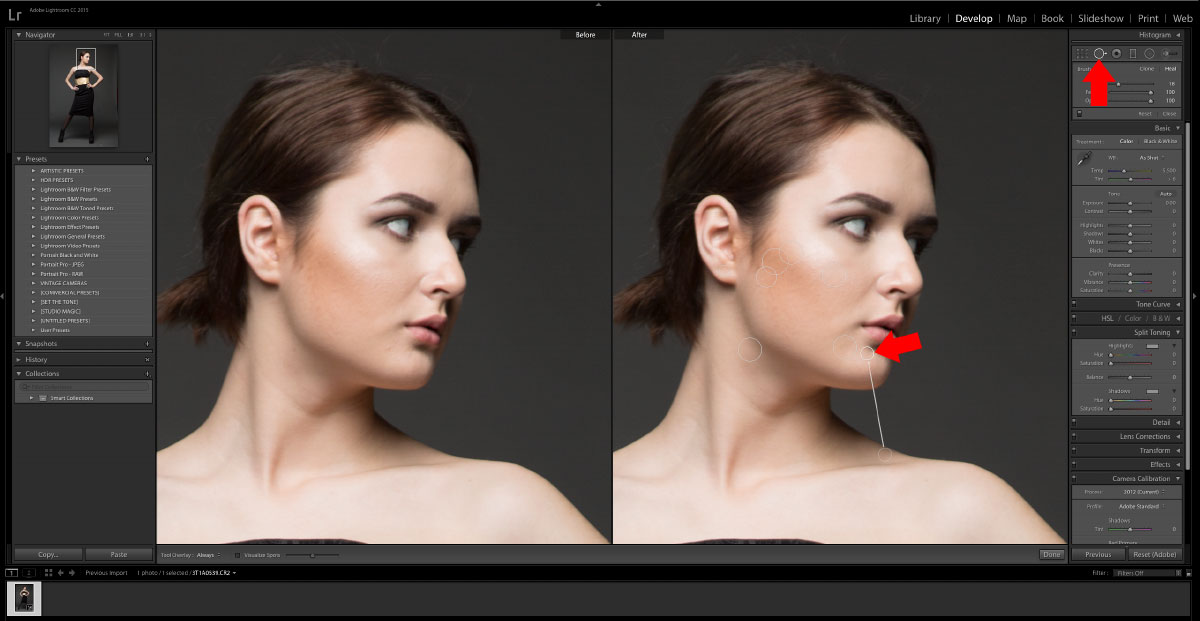
2 - Zana ya Kuondoa Doa
Mara tu picha itakaposafishwa, wacha tuweke mipangilio ya haraka ya Lightroom. Kifurushi cha Flux: Kibiashara: Kusafisha itatoa kiasi sahihi cha uboreshaji ili tuweze kufanya kazi nayo kwa urahisi katika Photoshop.
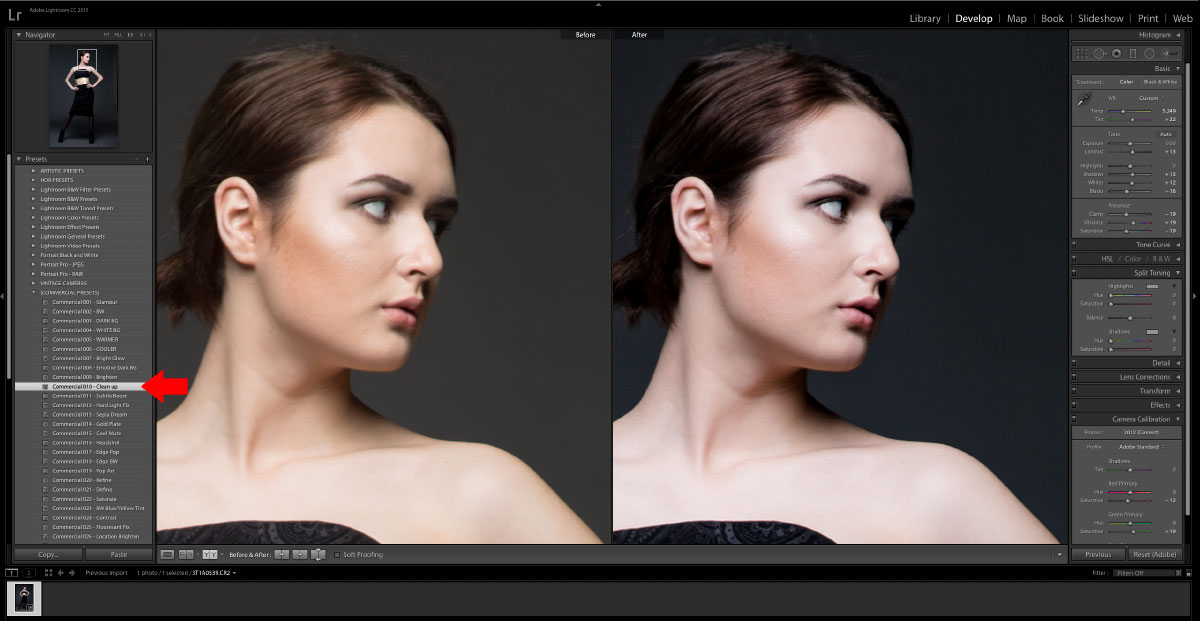
3 - Weka Mpangilio wa Lightroom
Tuma picha kama JPEG kwenye Diski Ngumu. Hakikisha ubora ni 100% na haujawekwa kwa Resize to Fit.
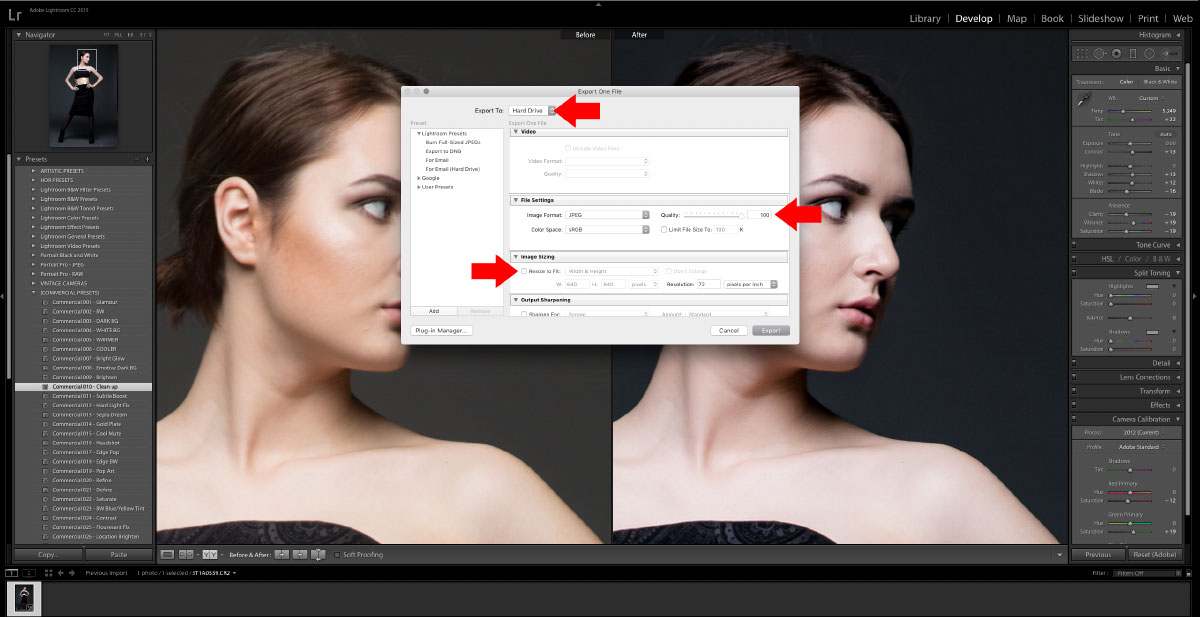
4 - Kuuza nje
Baada ya Lightroom picha iko tayari kwa Photoshop

5 - Baada ya chumba cha taa
Fungua picha kwenye Photoshop na unakili safu na ufiche safu ya nyuma. Hii ni nzuri ikiwa unafanya makosa na kuokoa kwa bahati mbaya.
Tumia zana ya Uchawi Wand kuchagua mandharinyuma. Kushikilia SHIFT itakuruhusu kuendelea kuchagua asili zaidi ya picha. Tumia zana ya Lasso kusafisha maeneo yaliyosalia ambayo hayakuchaguliwa kwa kutumia SHIFT kabla ya kuchora lassos zako.

6 - Uchawi Wand
Mara tu ukiwa na usuli yote yaliyochaguliwa nje, Geuza uteuzi
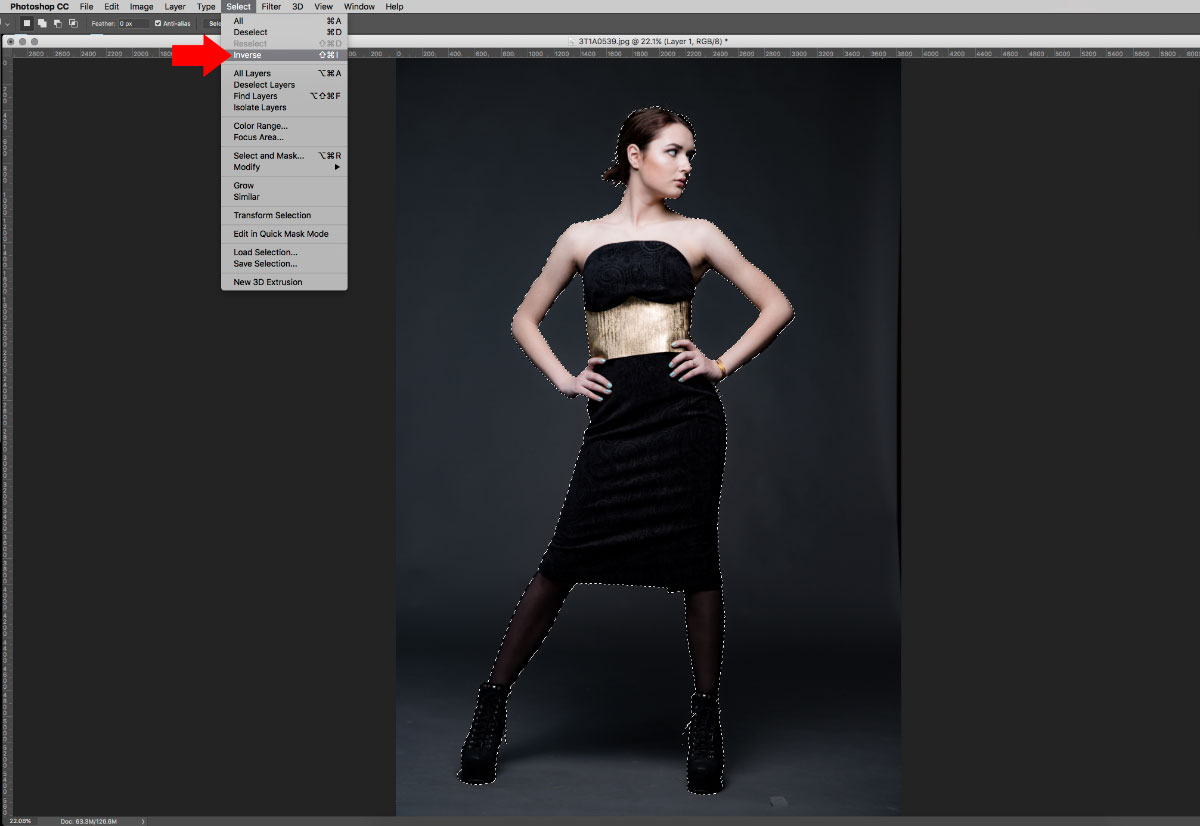
7 - Uteuzi wa Inverse
Tumia mask ya safu.

8 - Mask
Hifadhi faili hii kama PSD.
Sasa wacha tufungue picha yetu mpya ya asili. Niliendelea na Shutterstock na nikapata hali nzuri ya jiji wakati wa usiku.
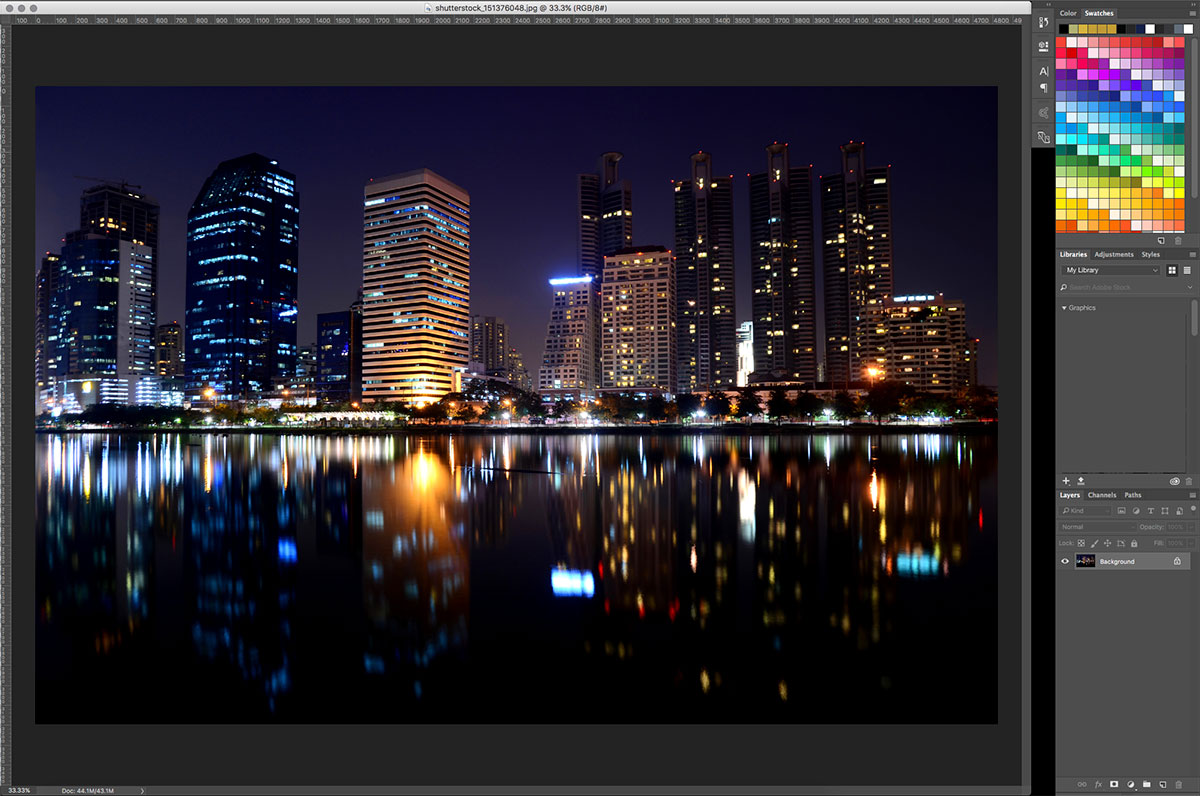
9 - Picha ya Asili
Sasa weka faili iliyohifadhiwa ya PSD ya mfano wetu kwenye msingi mpya. Unaweza kufanya hivyo kwa kuburuta na kuacha PSD kwenye faili au kutumia chaguo la Mahali kwenye menyu ya Faili.
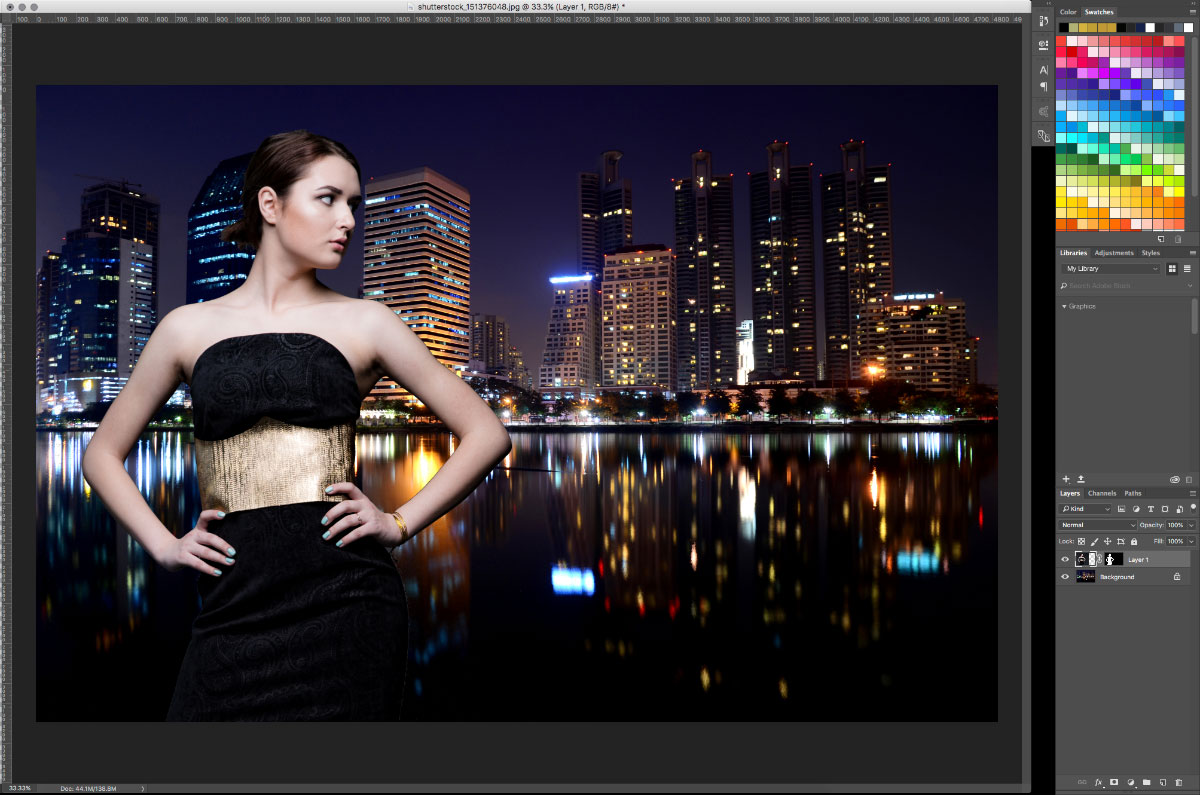
10 - Picha ya Kufunikwa
Haionekani sawa bado lakini ni bora kuweka mfano kwenye mandharinyuma kabla ya kuhariri picha mpya ya mandharinyuma.
Chagua safu ya nyuma.
Kutumia Matunzio ya Blur kwenye menyu ya kichujio, chagua Blur ya Uga. Bluu ya 30px na Bokem ya Nuru ya 41% na Rangi ya Bokem ya 41% itatoa asili nzuri kutoka kwa umakini wa kuangalia kwa kina cha risasi.

11 - Blur 1
Sasa, chagua Blur ya Iris na uweke mduara juu ya kichwa cha mifano. 6px ukungu. Hii itaruhusu kituo cha kuzingatia mitindo ya uso na kuongeza ukungu uliopangwa kidogo kuzunguka picha yote.

12 - Blur 2
Picha bado inaonekana kukatwa na kubandikwa pamoja. Kwa hivyo tutachanganya rangi za picha hiyo pamoja kwa kutumia safu ya marekebisho ya Kutafuta Rangi. Niliweka Upunguzaji wa Nuru na kuifanya kinyago cha kukata cha safu ya mfano kwa hivyo yeye tu alikuwa na giza ili kufanana na asili yetu ya giza.
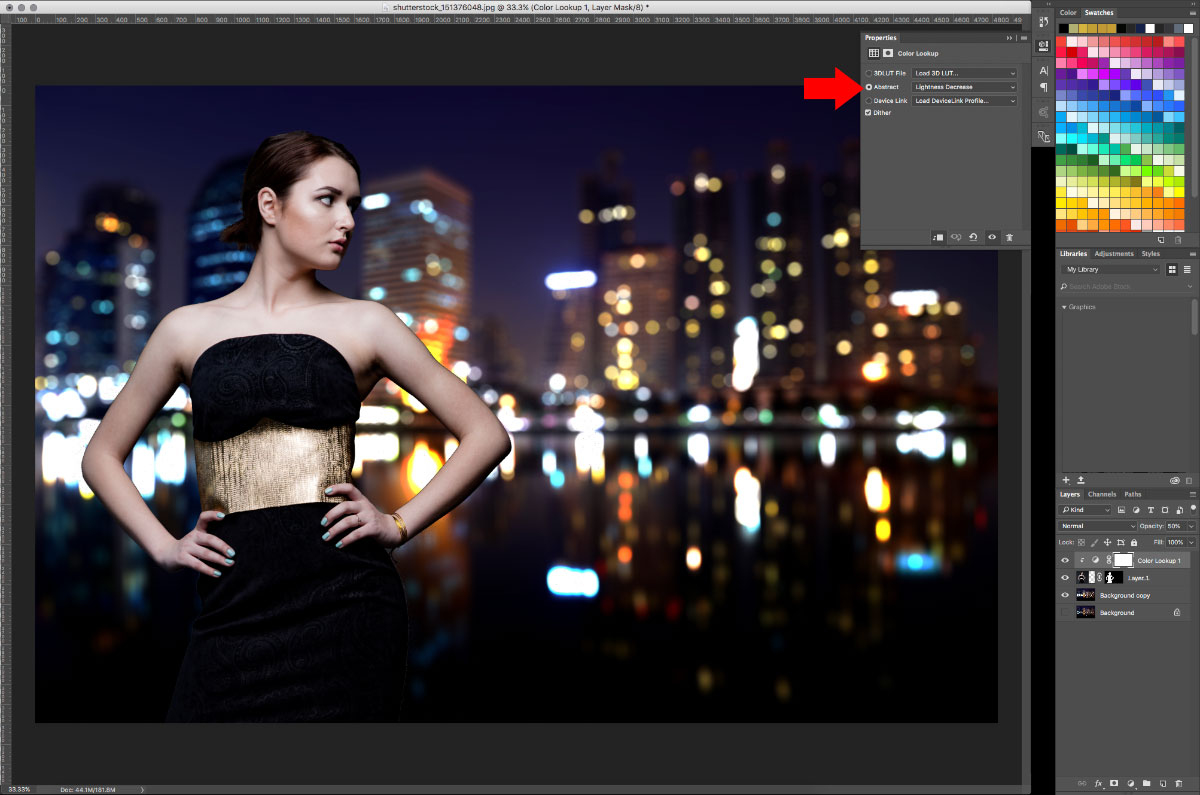
13-Kutafuta-Rangi
Tutalainisha kingo za safu ya mfano pia kwa hivyo haionekani kuwa imekatwa sana. Ili kufanya hivyo, bonyeza mara mbili safu ya safu kwenye safu na uhariri kinyago katika kipengee Chagua na Mask kinachokuja. Hapa tunaweza kuboresha makali ya kinyago kuifanya iwe ya asili zaidi.
Nilifanya Radius Smart ya 8px ili kuchanganya kingo, nikapunguza laini hadi 5 kulainisha pembe kali, na nikatumia Manyoya ya 2.0px kupaka fade kidogo karibu na modeli yetu.
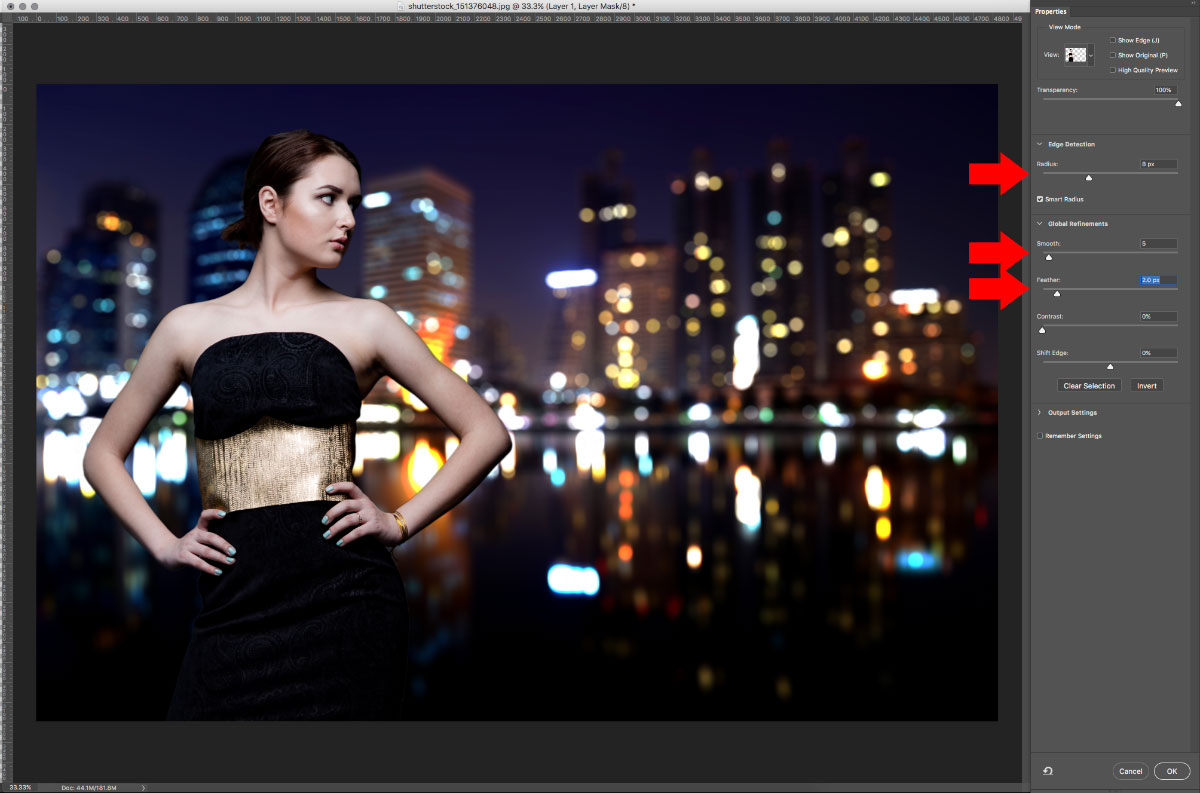
14 - Hariri Mask
Picha yetu inaonekana vizuri. Kuongeza chanzo cha nuru cha ziada kutasaidia kuchanganya safu yetu kidogo zaidi. Kwa hivyo ongeza safu ya marekebisho ya Gradient. Dirisha linapofunguka, hariri uporaji kwa kubonyeza mara mbili juu yake. Weka rangi upande wa kushoto kwa mtoto mchanga wa samawati. Weka rangi kulia kulia na weka mwangaza wa nyeupe hadi 0 (sifuri) ili gradient iwe fade laini ya wazi. Halafu kwenye palette ya tabaka, weka chaguo la kuchanganya kwa Mwanga laini.
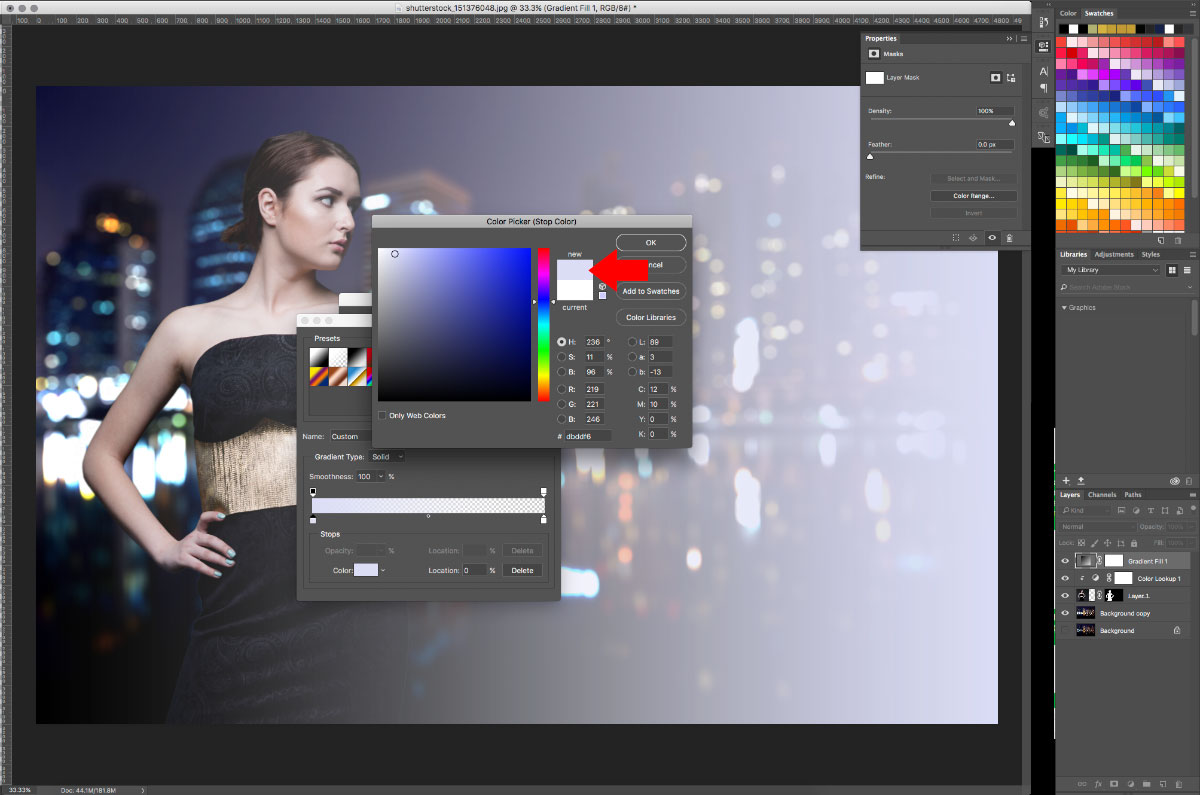
15 - Mwanga wa Gradient
Hifadhi hii kama PSD na kisha uhifadhi kama JPEG ili tuweze kuirudisha kwenye Lightroom ili kuimaliza.

16 - Baada ya Photoshop
Mara tu tukirudi Lightroom tutatumia kichujio kingine cha kubofya haraka. Kifurushi cha Flux: Weka Toni: STT-008 - Nyamazima ya Autumn. Hii inasafisha bluu kidogo na inaunda picha ya joto na yenye usawa.
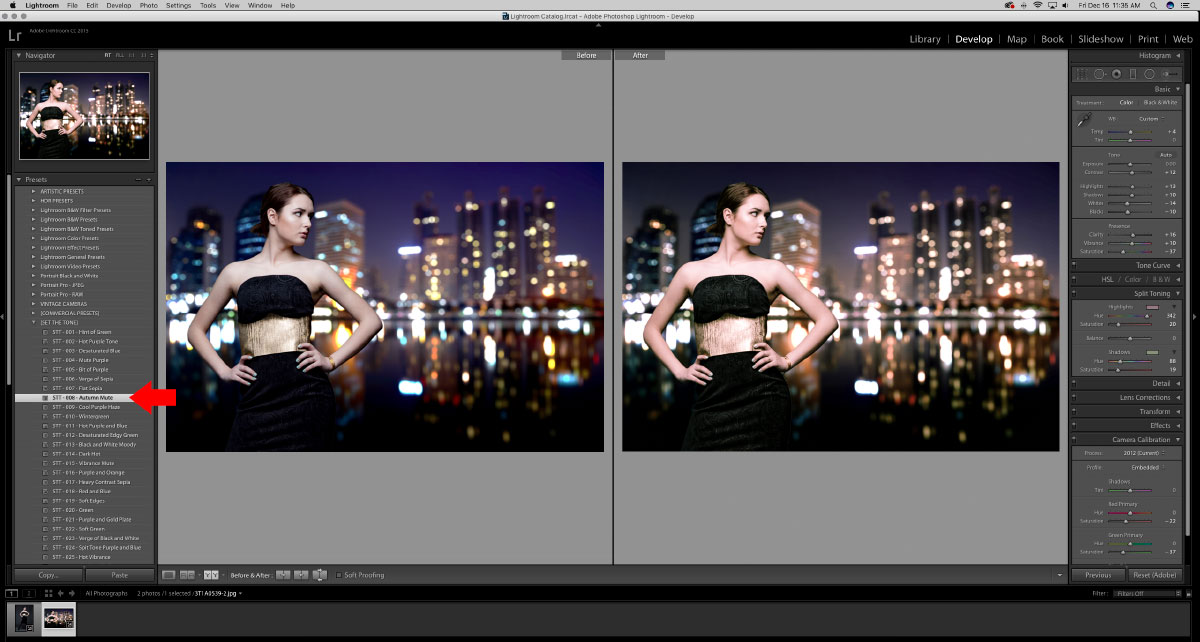
17 - Weka Mpangilio wa Lightroom
Hamisha picha yako kama JPG kwenye Hifadhi ngumu, kama vile tulivyofanya mapema.

18 - Picha iliyokamilishwa
Kama unavyoona, picha yetu wazi ya studio sasa ni risasi ya eneo ambayo huleta maisha mapya kwake.



































